webデータと印刷用データの違い
通常 web上の画像は 72dpi( 1インチに 72ドット)で作られてて、画面上で「おっ、いいな☆」と思ってダウンロードして印刷してもなんかザラザラに仕上がります。が、ここで配布してる印刷用のデータは 300dpi( 1インチに 300ドット)で作成されているのでキメが細かく、印刷してもキレイに仕上がります。
なので 300dpi 版をダウロード汁
というワケで 300dpi 版を配布してます。気に入るかどうかわからないけど好きなのあったら勝手に取ってってください。300dpi 版のデータにはやや大きめに枠線が入ってるので、まずそこで切り落としてから調整してください。画像の扱いについて→
痛Suica でチャージできるの?
今んとこ使ってるのはインクジェットプリンタラベル(0.15mm)とフィルムルックス609(保護用ラミネート)だけど、駅のチャージは大丈夫。薄さ優先。
では、痛Suica の作り方
1.印刷
まず 300dpi のデータをダウンロード。それを画像編集・表示アプリでプリンタ用ラベルに印刷します(ブラウザから直接印刷すると大きさ狂います)。プリンタ無い人は買いましょう。最近のは1万円以下でも全然キレイ。

2.切る
枠線( Suica より 1mm くらい大きめになるはず)に沿って切ります。

3.ラベルを貼る
添付面の油分を取るために事前に洗剤とかで洗った方がいいかも。この段階はそれほど埃に神経質にならなくても多分大丈夫。短辺を 5mm ほどはがして切って、はじっこからゆっくり平行な物(定規・名刺など)で押し進める。写真参照。

4.風呂場でラミネートフィルムを貼る
まずラミネートフィルムをざっくりとした大きさ(1cmくらい大きめがいい)にカットしてスタンバイ。大きい方が斜めになったりしても幅が間に合うから必須。

ラミネートとラベルの間にゴミが入ると死にたくなるので、埃のなるべく少ない風呂場で行う。全裸推奨。ラベルと同様に短辺を 5mm ほどはがして切って、固くて平行な物(定規・名刺など)でゆっくりこすりながら貼付ける。

5.余りを切って完成☆

ほか痛Suica の作り方は以下を参照。
痛Suica作業用キット
カッターナイフ・カッターマット
カッターは 100均のでおk。きもちグリップ・全体に重みがあった方がキレイに切れる。あと、一家に一台カッターマット。あると何かと便利。普段はマウスパッドとして使用するとよりライフハッキー。
インクジェットプリンタラベル・保護用ラミネート
プリンタラベルは駅の券売機を通すために一番薄いのを選んだ 0.15mm。保護用ラミネートはロール状なので好きな大きさに切って使い回せる便利モノ、フィルムルックス609。使い勝手いい。
あそれと後から見つけた保護フィルムとセットの IJ用吸着シート、未使用だけど何回もはがせて使えるから便利かも。
貼り方分かりにくかったらコメント下さいー。
痛Suica 作成用 psd ファイル
レイアウトからアイデアから全部自分でやりたいんじゃいっ!て人用のベース psd ファイル。
レイヤーは上から順に
- tombow : 外枠トンボ
- logo3 : 右上ロゴ
- direction : 左上矢印
- logo2 : 球体の上の白破線
- logo1 : 地球みたいな球体
- suica2 : 右のSuica文字
- suica1 : 左のSuica文字
- base : 左の台形と右下楕円
- box : Suica実寸選択範囲マスク
痛PASMO 作成用 psd ファイル
PASMO版。
レイヤーは上から順に
- tombow : 外枠トンボ
- direction : 左上矢印
- PASMO : パスモロゴ
- box : Suica実寸選択範囲マスク













 PLUS カッターナイフL
PLUS カッターナイフL OLFA カッターマット A4
OLFA カッターマット A4  水に強いインクジェットプリンタラベル
水に強いインクジェットプリンタラベル フィルムルックス609
フィルムルックス609 エーワン IJ用吸着シート
エーワン IJ用吸着シート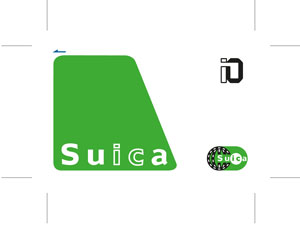
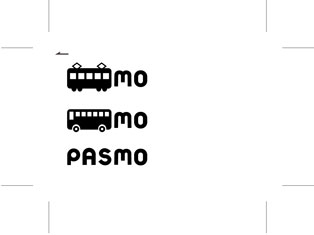
今回、このページを見させてもらいましてぜひ痛suicaを作りたいのですが プリンタラベルと保護用ラミネートはいくらくらいかかりますか?あと、カッターと↑2つ以外で用意するものはありますか?
インクジェット用ラベル(¥1066)フィルム(¥580)カッターマット(¥1000)カッター適当(¥100)3000円あれば作れますよ。問題はプリンタかな。
拝見して痛suica作成がんばってみたのですがお勧めのインクジェットプリンタラベルに印刷をするとインクをはじいてダマが出来てしまい、きれいに印刷できません。何かインクの種類やコツがあるのでしょうか?ご存知でしたらアドバイスよろしくお願いします。
裏面にEPSON、Canon、HP/NEC用のプリントセッティングが掲載されてます。そちら参照いただければ。あと、多分ですが、印刷面を間違えてる気がします。。。プラスチックっぽい光沢面は剥がす面ですからね〜。
おっしゃるとおりでした、印刷面を間違ってました。。。おかげさまでばっちり印刷できました。現在保護フィルムを手配中です、完成までもう一息、楽しんで少しづつ作成しています。的確なアドバイスありがとうございました。
印刷したらかなりでかく印刷されてきましたダウンロードの「取る」がよくわかりません
100%あなたの不勉強です。
PCとプリンターが繋げられないのでったんメモリーカードに画像を入れないとプリント出来ないのですが、どうしてもサイズが合いません(汗)やはりPCと繋げてないとダメですか・・・?サイズ調整をしてもなかなか合わないのでコツとかあればぜひお願いしますm(-_-)m
私ではなく、そのプリンタのメーカーに聞く以外に方法がありません。
了解しました、お手数かけて申し訳ないですm(-_-)m
プリンタの設定も完璧のはずなんですが…DLしてプリントした画像がちょっと低画質です;;もしかして自分だけでしょうか?何か解消する方法があれば旅行から帰ってきたら教えてくださいよろしくお願いしますちなみにプリンターはピクサスです!
画像のタイトルを教えていただけますか?
PASMOのpsdファイルはありませんか??
いまのところ需要少なさそうなので公開の予定はありませんー。
印刷の際、サイズは何パーセントで出力すればよいのでしょうか。
画像の大きさ100%でいいと思います。
すばらしい作品ですね^^suica作成やってみたいと思います!痛nanacoも欲しいのですが作ってはいただけませんか?(≧人≦●)
作品ではありません。nanacoは作る予定はありません。
チャージしようとしたら社会的に死亡しましたw
もうみどりの窓口で3回死んでます。転生できますので無問題。
上にある3つのやつって全部買うの
すごく初歩的なことだということは重々承知の上で質問させていただきます。上記で他の方が仰っている通り『取る』というのが今一良く分からず困っています。『印刷用300jpi版ダウンロード』の項目をクリックした後表示されるものをそのまま普通に印刷して良いのでしょうか?一応試しに普通紙の方に印刷したら他の方が仰っている通り私のも大きく印刷されてしまいました…。本当にこんな初歩的なことをわざわざ聞いてしまい申し訳無く思っています…。ですがどうか教えていただけるとありがたいです。よろしくお願いします。
お使いになってるパソコンのメーカー、プリンタのメーカー、およびブラウザのメーカーに聞いてください。イメージサイズは間違いなく合っていますので。
痛suikaを作ろうと思うのですが画像はどうやってダウンロードしたらいいんですか?普通にクリックして「印刷」を押して印刷すると普通のsuikaより画像が大きくなってしまうんですが・・・初心者なのでわかりやすく教えていただければ嬉しいですよろしくおながいします
お使いになってるパソコンのメーカー、プリンタのメーカー、およびブラウザのメーカーに聞いてください。イメージサイズは間違いなく合っていますので。「初心者なので」は免罪符じゃないです。
色々試行錯誤しましたが縦横1mmずつくらい微妙にサイズが合いません。参考に、xjrshimada氏がどんな環境で作成したのか教えてほしい。パソコン、印刷のダイアログや設定、出力方法詳細、プリンタの機種など。
それは失礼しました。OS:Mac Snow Leopardアプリ:Photoshop CS5プリンタ:Canon MP640です。ダウンロードした画像は、上下左右1mmくらいづつ大きめになっています。ジャストサイズだと貼付けが難し過ぎますので。その誤差ではないですか?
ここにある画像以外の画像のサイズが合わないんですけどどうやって画像のサイズを合わせるんですか?できればやってもらいたいんですけど・・・・http://livedoor.2.blogimg.jp/insidears/imgs/f/e/fe222313.jpg
大きな画像を小さくは出来ますけど、小さい画像をキレイに拡大する事はできません。そちらのデザインがお好みでしたら、その制作者を見つけてオリジナルを貰うしかありません。。。
PASMOのpsdファイルを本当にお願いします。
2枚いっぺんに同じ用紙にするにはどうしたらいいでしょう?
痛suicaの作り方、大変参考になりました!私もパスモのpsdファイルを希望します、宜しくお願いします。
痛Suicaの作り方を参考にさせて頂きました!一応、機械で詰まったら怖いのでファミマでチャージしてるんですが店員の視線が痛かったですwでも最近は視線を感じるのがぎも゛ぢいぃ゛いぃ゛ぃwww本当にありがとうございました!!!
作りたくファイルがダウンロード出来なくファイルが開けません。。。設定ででしょうか?無知ですみません(汗)
右クリック→リンク先を名前をつけて保存、でどうでしょう。
スバラsweet!ありがとうございます!
ありがとうございます。頑張ります。
お初からすみませんがブログで痛suikaを特集するのにベースのPSDファイルに直接をハイパーリンクしても大丈夫でしょうか?
ご連絡ありがとうございます。直リンクはご遠慮ください。ですが、再配布は結構ですので、そのようにしていただけますか?
PASUMOでリクしたものの・・・貼っちまえば元は見えぬ←なんて脳みそさんが指令出してくれたのでPASUMOにsuica画像でGO!して完成いたしました画像と詳しい作り方ありがとうございました!PASUMO画像を!と言ってる方、suicaもPASUMOも同じでしたよ~
windowsだとただ単にでかく印刷されてしまいますね。
使用しているアプリケーションとプリンタの設定です。OSは関係ありません。
わかりました。了解です
そに子のやつを使わせていただきました(オレンジの半裸….半じゃなくね?)素晴らしいです、最高です、ニヤニヤが止まらないあとあと….とにかくすげぇちょっと質問なんですがこれらってフォトショップあれば簡単に作れますか(基本動作くらいしか分からない自分でも)
何よりですwフォトショップでもGIMPでも近い作りはすぐ出来ると思いますが、色合い・構図・ヌキなど微加工の追い込みはちょっとややこしかもしれません。・色相環の原理・三分割法・ベジェ曲線の概念と言われてピンと来なければ、上記キーワードで調べものしたほうがいいです。3日くらい鼻血出るまで頑張ればもう出来てます。個人的には、絵師さんが素晴らしいので、あまりいじらずシンプルイズベスト。ほんとすごい。
色相環はわかりますがほかはさっぱりだなぁ上のファイルを使わせていただくなら好きな画像をトリミングでサイズを合わせ、色などを少しいじるくらいでおkなん?
どれくらいの完成度を期待するか、で大きく変わります。画像はSUICA模様の前なのか、後ろなのか。前だとしたらどうやって切り抜くのか(大抵ベジェで切り抜きますが)、後ろだったら、模様の透過率をどれくらいにするのか。重なった色合いと全体の兼ね合いを見ながら色調整・・・など。ともあれ、自分で作っていじってると楽しいのでぜひやってみてください☆
わかりましたいろいろルールがあるみたいだけどいじりながら考えますわぁわからないことがありましたらたぶんまた来ます
すいませんsuicaの文字をいじるにはどうしたらよいでしょうか
↑ フォント設定を『Tahoma』にして、さらに太字にすれば、ほぼ同じになりますよ。
自分の勉強不足だとわかっているのですが・・・「油分を取るために事前に洗剤とかで洗った方がいい」ってのはシールのほうですか?
カードの方ですw
やり方とても参考になりました。下のURLの画像の「黄昏乙女×アムネジア」の痛パスモを作りたいのですが300dpi版になってないため、画像保存して普通紙に試し印刷してみても画像が粗いままでした。300dpi版を作っていただくことは可能でしょうか?
URLつけ忘れました。こちらです。http://ameblo.jp/fe2-manna/image-11288560653-12050562146.html
私が作ったものではないで、できません。あしからず。
こんな素晴らしい素材が有ったなんて、俺は今まで一体何をしていたんだ…orzというわけでSuicaベース画像頂きました。本当にありがとうございます。さっそくクドリャフカさんの痛Suica作ったぜ!画像が公開出来ないのが非常に残念だぜ!シャワー中の全裸なSuicaなんて人前で出せないぜ!俺は一体何をしているんだ…orzあと「印刷するとでか過ぎる、やり方も調べ方も分からないから教えろ!」っていう残念な人は、Windows付属のペイントブラシで印刷→ページ設定→拡大縮小→調整(100%)にしてから印刷したら大体の機種で出来る気がします。出来なくても怒らないでください。
[...] 参考にしたサイトはこちら 痛Suicaの作り方 [...]
フィルムノックスについて、詳しく知りたいのですが、フィルムノックスが無くても作れますか??
なくても出来ますが以下2点、1. 傷が付きやすい表面が紙のままなので、ちょっと擦っただけでインクが落ちて剥げます。2. 光沢が出ない絵の性質上、表面がテカってないと、いまいち見栄えがよくないです。の問題だけです。
初めまして、配布されているpsdファイルとても使いやすく便利でした。先に他の方も書いていらっしゃいますが、今度ブログで痛suicaについて書きたいと思います。配布元がここであるということを明記しpsdファイルを再配布をさせて頂いても宜しいでしょうか?
ご報告ありがとうございます、再配布の件、一向に構いません。よろしくどうぞ。
このSuicaは券売機でチャージできるのですか?
いまのところ問題ありません。
画像の印刷に関してですが、サンクスのA4光沢紙コピーでも大丈夫でしょうか?
券売機で詰まらないくらい分厚くなければ問題ないと思います。
薄い色柄を張った場合、元のスイカの色がかすかに映ってしまうんですが、いい方法ありませんか。
いちどスイカを白いスプレーで塗ってしまうのがいいと思います。
初めてですが挑戦してみました!!最高です☆友達もすごーいって言ってくれて頼まれちゃいましたw
作るの楽しいですよね☆
作ってもらうことはできませんか・・・(涙目)
自分で作るからこその醍醐味。
参考にさせてもらいます( ^∀^)!!
なんだ削除かよ、ツレないなw厚みとかじゃなくて糊が機械に絡まってJAMるって教えてあげたのに。カード投入型はその辺のメンテで金を稼いでる。投入型の機械を提供してるメイカーはJAMればJAMるほど有難いかも。でもね。そのメンテ費用を払う側はその辺を目の敵にしてる。馬鹿みたいに高価いんだ。社会問題になって、有無を言わさず排除されるかもよ?非接触型が投入型を一掃する日は近い?ならばボクらの天国は目の前に!でも、まだまだそうじゃないよね。もうちょっと慎重にやったらどうですか?
削除してませんよ。コメントされたページが違うだけです。
作成用PSDを使わせて頂きました!痛Suicaを自作してみたかったのですごく助かりました自分用に、自分で描く所から始めるのもまた一興・・・
はじめましてSuica用に作ってくれませんか?ロウきゅーぶのひなたちゃんとクドわふたーのクドとエンジェルビーツの日向お願いします!